Čelíte zablokovaniu, pomalému nabíjaniu a zamrznutiu obrazovky vášho telefónu Google Pixel 2?Tieto problémy potom vyrieši resetovanie zariadenia.
Svoj Google Pixel 2 môžete obnoviť jemne alebo z výroby.akéhokoľvek zariadeniamäkký reset, ako je váš Google Pixel 2, zatvorí všetky spustené aplikácie a vymaže údaje pamäte RAM (random access memory).
To znamená, že všetka neuložená práca bude vymazaná, zatiaľ čo dáta uložené na pevnom disku zostanú nedotknuté.atvrdý reštartAlebo obnovenie továrenských nastavení alebo hlavný reset, ktorý odstráni všetky údaje zariadenia a aktualizuje jeho operačný systém na najnovšiu verziu.Toto sa robí na opravu niekoľkých hardvérových a softvérových problémov, ktoré nemožno vyriešiť mäkkým resetom.
Tu máme správneho sprievodcu obnovením továrenských nastavení Google Pixel 2, podľa ktorého môžete resetovať svoje zariadenie.
Obsah
Ako jemne a tvrdo resetovať Google Pixel 2
Google Pixel 2resetovaťVšetky dáta z úložiska zariadenia budú vymazané a všetky nainštalované aplikácie budú vymazané.Preto musíte najskôr vytvoriť zálohu svojich údajov.Takže pokračujte v čítaní!
Ako zálohovať údaje na Google Pixel 2
1. Najprv klikniteDomova potom klikniteaplikácie.
2. Nájdite a spustitenastaviť.
3. Prejdite nadol a kliknitesystémPonuka.
![]()
4. Teraz kliknitepokročilé>zálohovanie.
5. Tu otvorteZálohovanie na Disk Googlemožnosť zabezpečenia automatických záloh.
Poznámka:Nezabudnite to uviesť v poli „Účet“.platná emailová adresa.Prípadne kliknite帳戶![]() na prepnutie účtov.
na prepnutie účtov.
6. Nakoniec klikniteZálohovať hneď, ako je zvýraznené.
![]()
Mäkký reset Google Pixel 2
Mäkký reset zariadenia Google Pixel 2 znamená iba jeho reštart alebo reštart.Mäkký reset je uprednostňovaný, ak používateľ čelí neustálym zlyhaniam obrazovky, zamrznutiu alebo problémom s obrazovkou.Ak chcete jemne resetovať svoj Google Pixel 2, postupujte podľa nasledujúcich krokov:
1. Stlačte a podržtenapájanie + zníženie hlasitostitlačidlo na približne 8 až 15 sekúnd.
![]()
2. Po chvíli sa zariadenie spustívypnúť.
3.počkaťObrazovka sa znova zobrazí.
Mäkký reset zariadenia Google Pixel 2 je teraz dokončený a mal by vyriešiť niektoré menšie problémy.
Obnovenie továrenských nastavení sa zvyčajne vykoná, keď je potrebné zmeniť nastavenia zariadenia, aby sa obnovila normálna funkčnosť zariadenia;V tomto prípade Google Pixel 2.Tu je postup, ako vykonať tvrdý reset Google Pixel 2 iba pomocou pevných kláves:
1. Podržte電源tlačidlo na niekoľko sekúnd,uzavretieváš mobil.
2. Potom stlačte a podržteZníženie hlasitosti + napájanietlačidlo na chvíľu.
3. Počkajtemenu zavádzačasa zobrazí na obrazovke, ako je znázornené.Potom uvoľnite všetky tlačidlá.
4. Použitieznížte hlasitosťtlačidlo na prepnutie obrazovkyrežim obnovenia.
5. Ďalej stlačte電源Tlačidlo.
6. Počkajte minútuPo chvíli sa zobrazí obrazovkaLogo Android.Stlačte súčasneZvýšenie hlasitosti + 電源tlačidlo, kýmPonuka obnovenia systému Androidsa zobrazí na obrazovke.
7. Tu vyberteZmazať údaje / obnoviť továrenské nastavenia, použiteznížte hlasitosťtlačidlo na navigáciu, použite電源tlačidlo na výber.

8. Ďalej použiteznížte hlasitosťtlačidlo zvýraznenéÁno - odstrániť všetky používateľské údaje a použiť ich電源tlačidloVyberte túto možnosť.
9.počkaťProces je dokončený.
10. Nakoniec stlačte電源tlačidlo na potvrdenie zobrazenia na obrazovkeTeraz reštartujte systémMožnosti.

Teraz sa spustí obnovenie továrenských nastavení Google Pixel 2.
11.Počkaj chvíľu;Potom použite silutlačidloZapnite telefón.
12. Keď sa telefón reštartuje, logo GoogleTeraz by sa mal objaviť na obrazovke.
Teraz môžete svoj telefón používať, ako chcete, bez akýchkoľvek chýb alebo závad.
Metóda 2: Tvrdý reset z mobilných nastavení
Môžete dokonca vykonať tvrdý reset Google Pixel 2 pomocou nasledujúcich mobilných nastavení:
1. Klikniteaplikácie>nastaviť.
2. Kliknite semsystémMožnosti.
![]()
3. Teraz klikniteResetovať.
4. sa zobrazítriObnovte možnosti podľa obrázka.
- Obnovte Wi-Fi, telefón a Bluetooth.
- Obnovte predvoľby aplikácie.
- Vymažte všetky údaje (obnovenie továrenských nastavení).
5. Kliknite semVymazať všetky údaje (obnovenie továrenských nastavení)Možnosti.
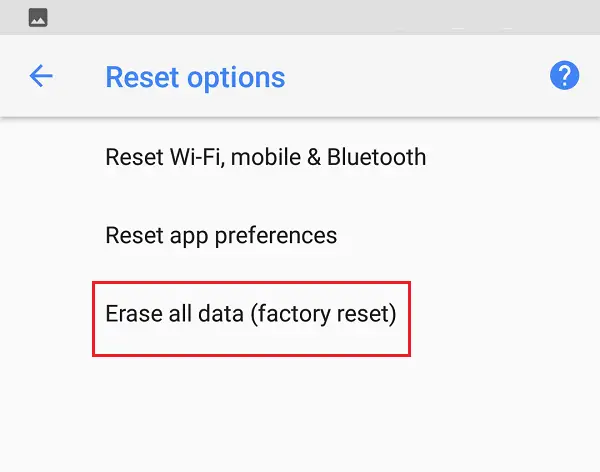
6. Ďalej klikniteRESETOVAŤ TELEFÓN, ako ukazuje obrázok.
7. Nakoniec kliknitevšetko vymazaťMožnosti.
8. Po obnovení továrenských nastavení budú všetky údaje vášho telefónu, t. j. váš účet Google, kontakty, obrázky, videá, správy, stiahnuté aplikácie, údaje a nastavenia aplikácií atď.




